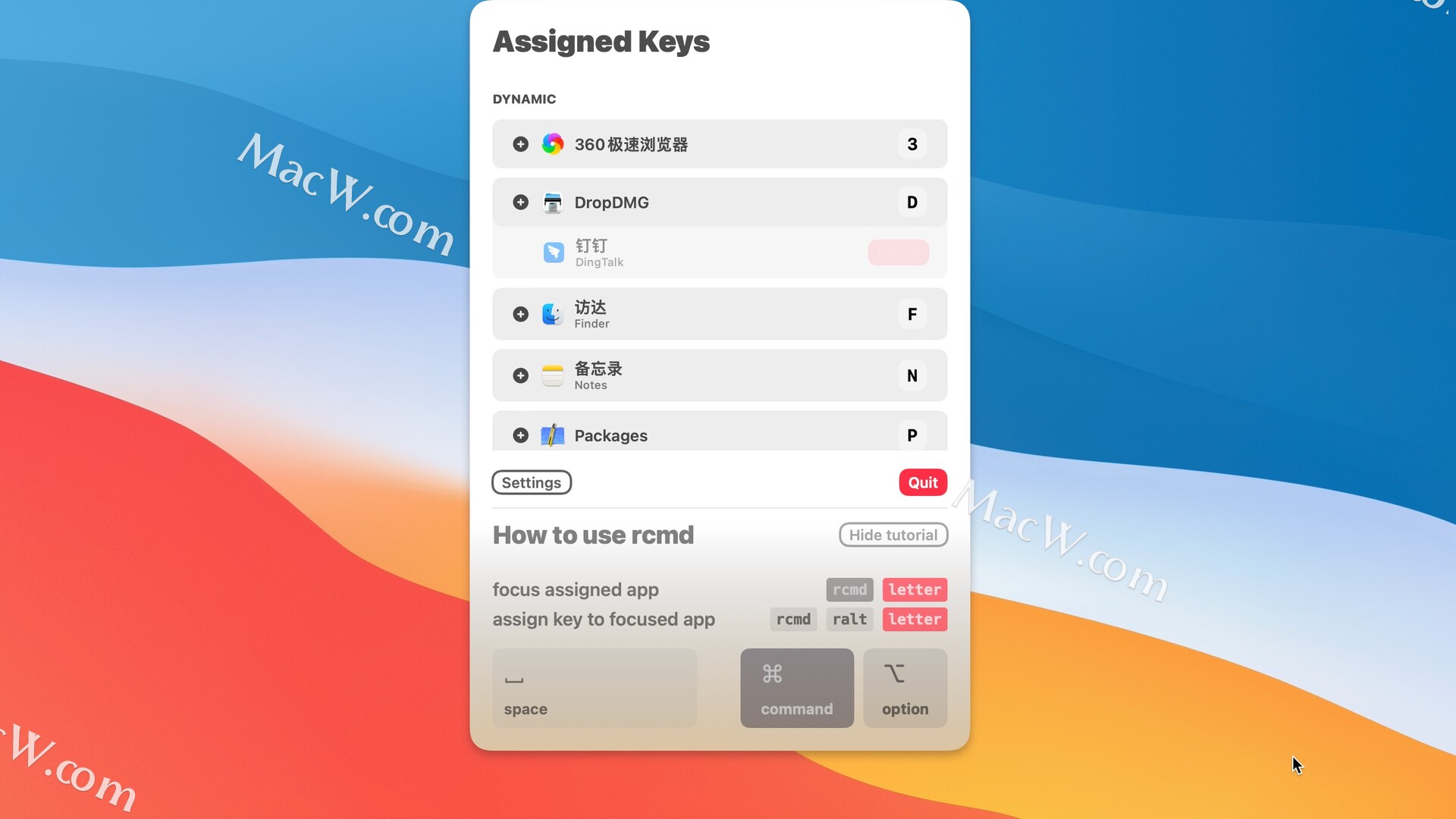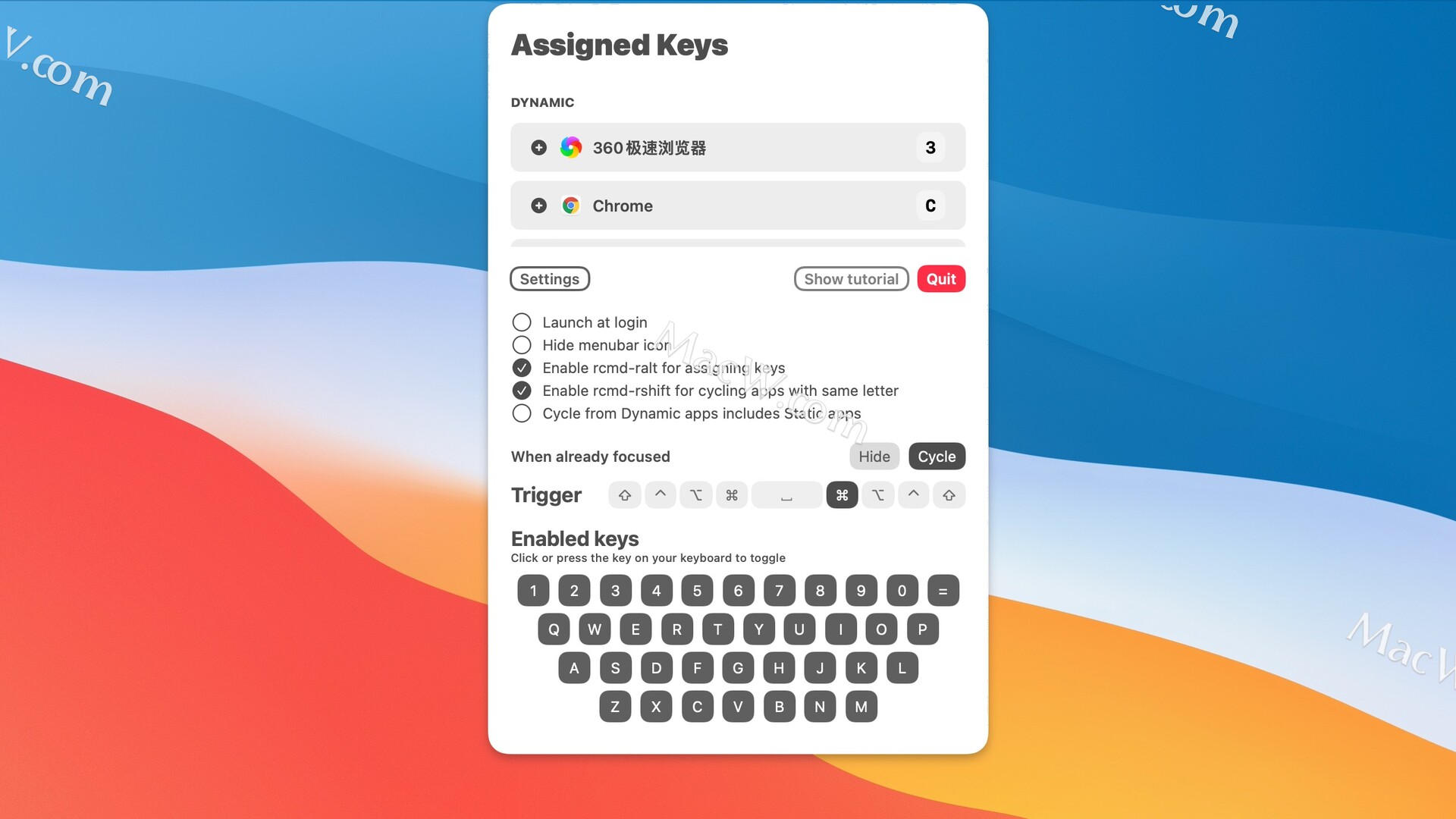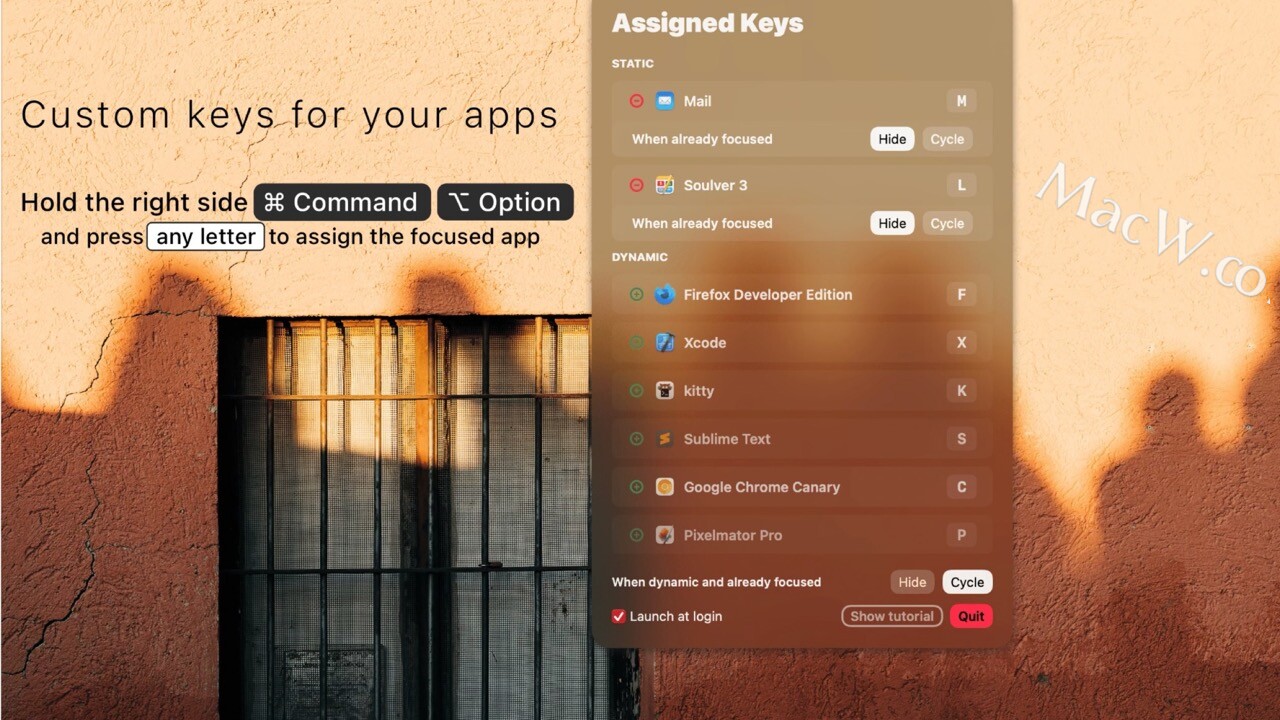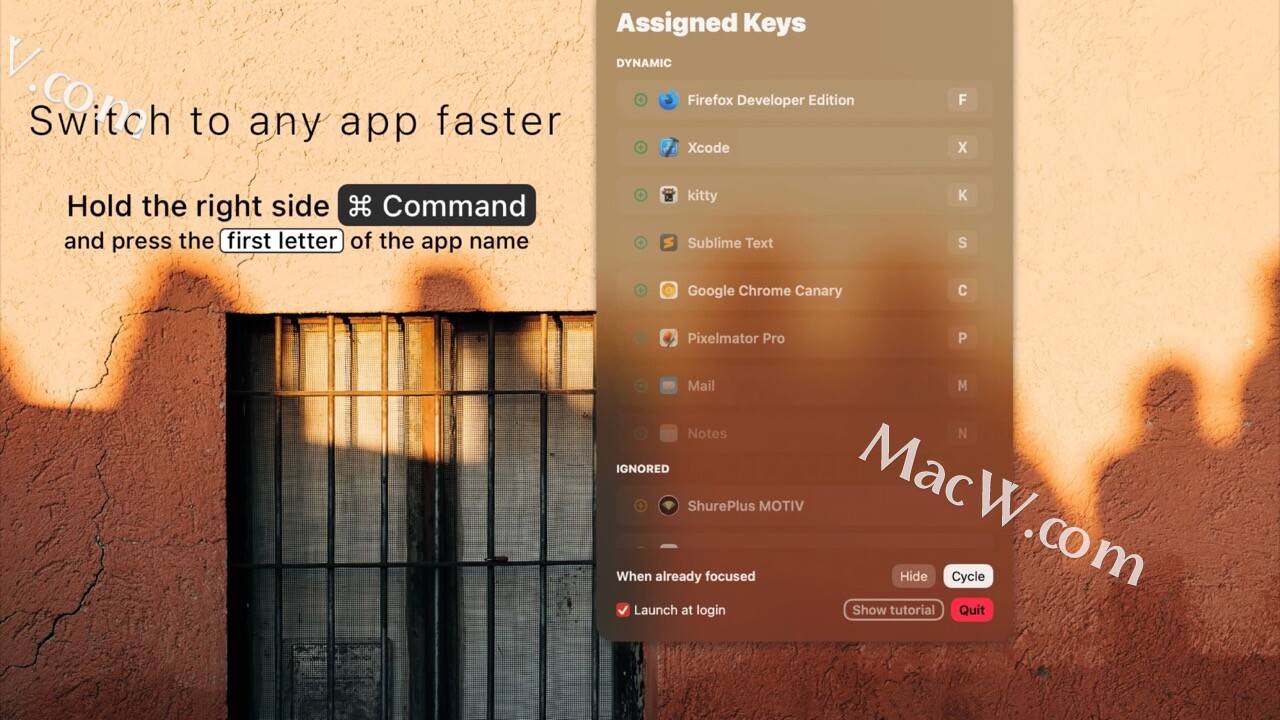rcmd – App Switcher for mac(快速切换应用工具)
软件介绍
rcmd 是 Mac 的应用程序切换器,可让您使用键盘快捷键在打开的应用程序和窗口之间轻松切换。使用 rcmd,您可以在最常用的应用程序之间快速跳转,而无需在 Dock 上四处点击或使用 Mission Control。
rcmd 的主要功能之一是它能够显示特定应用程序中所有打开的窗口的列表。这使得查找和切换到您正在寻找的特定窗口变得容易,而不必使用 Command + Tab 或 Mission Control 循环浏览所有打开的窗口。
rcmd 还允许您自定义键盘快捷键以在应用程序和窗口之间切换,以及打开和关闭应用程序切换器本身。如果您喜欢不同于 macOS 提供的默认快捷方式的快捷方式,这将特别有用。
总的来说,对于任何想要简化应用程序切换工作流程并节省在打开的应用程序和 Mac 上的窗口之间导航的时间的人来说,rcmd 都是一个有用的工具。测试环境:MacOS 13.1
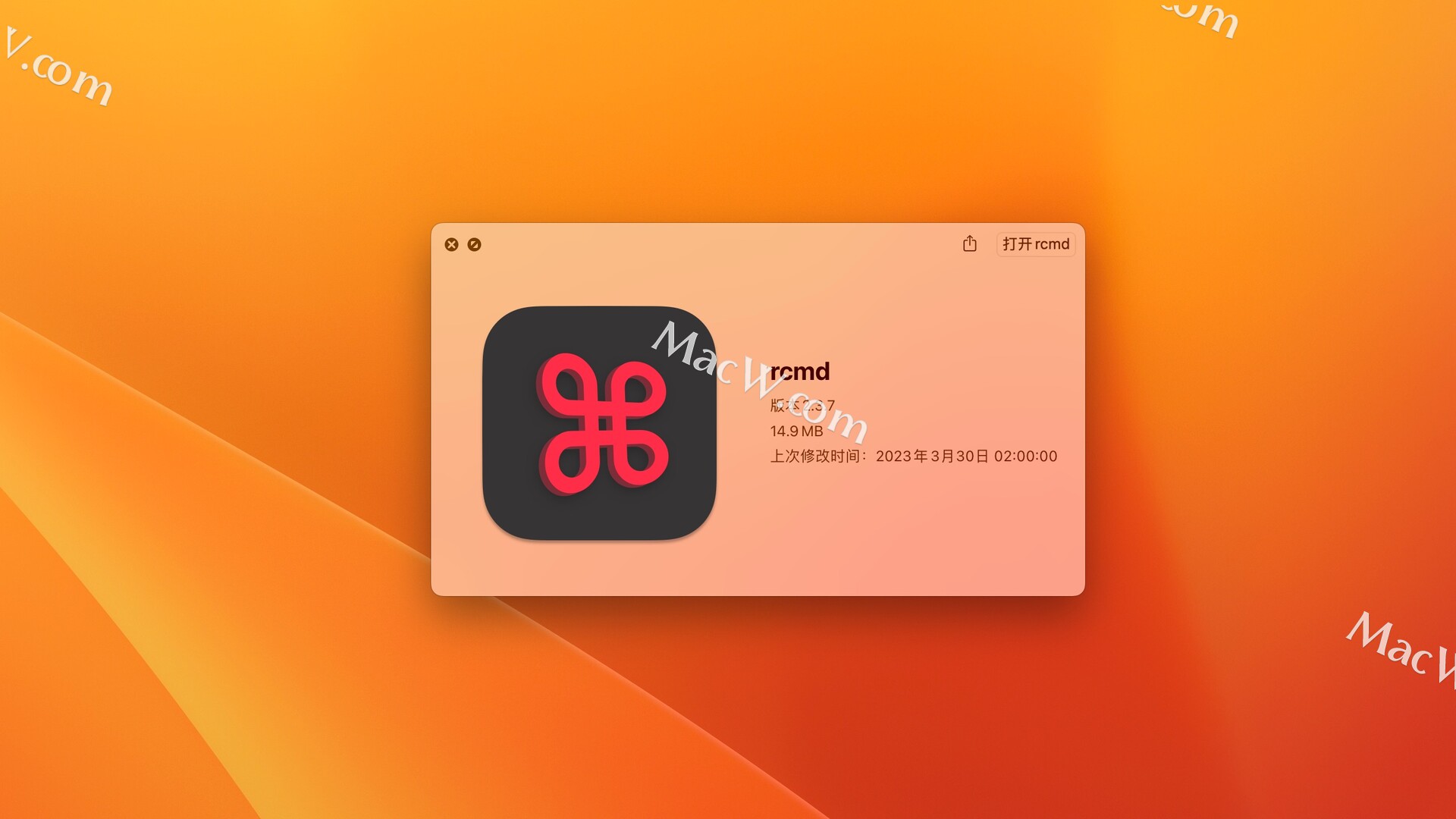
rcmd – App Switcher安装教程
软件下载完成后打开拖动左侧的rcmd到右侧应用程序中即可
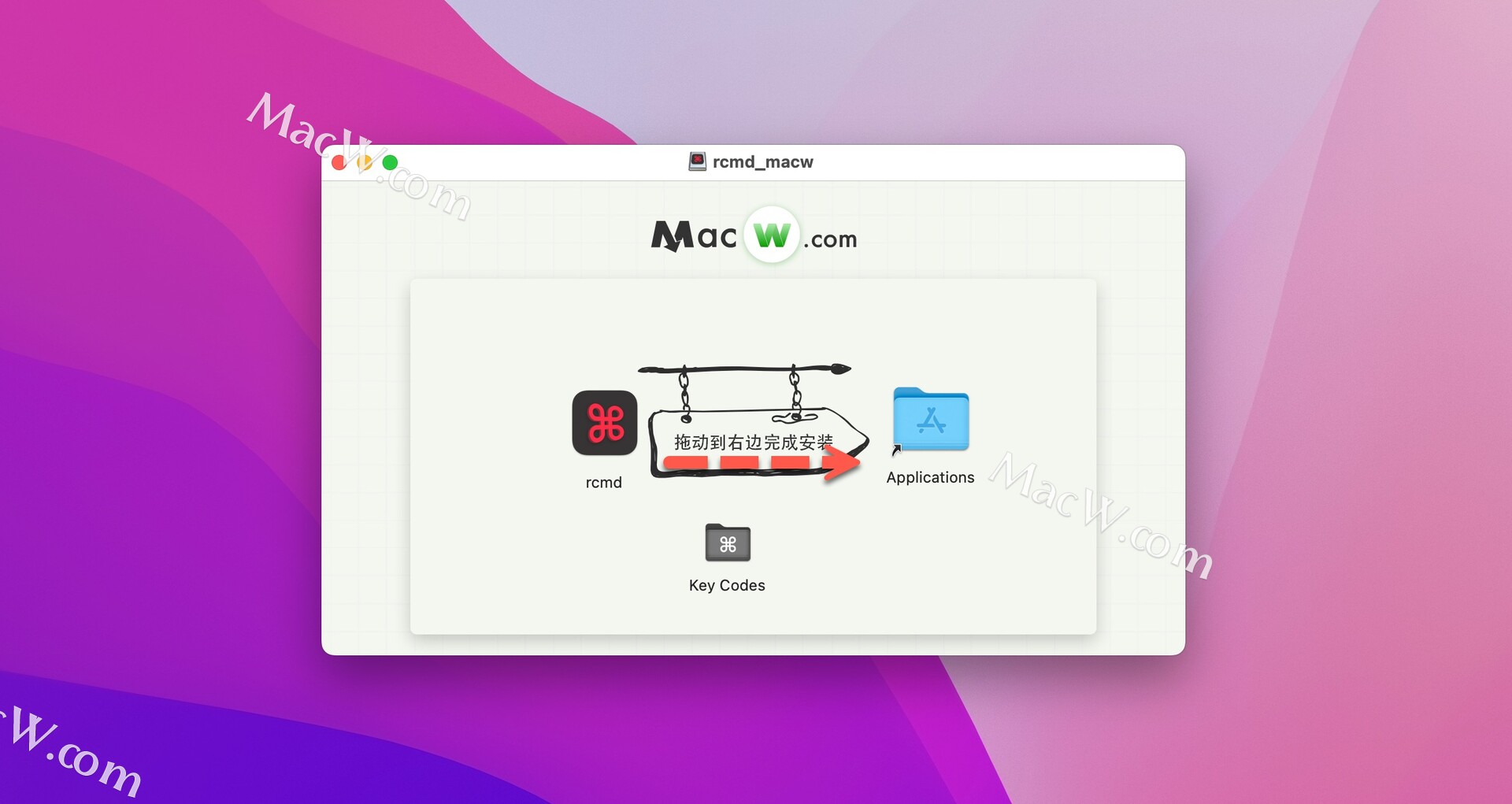
rcmd – App Switcher功能特色
按住右侧|⌘ 命令| 并按应用名称的第一个字母以立即聚焦应用
动态算法将为每个字母选择最有用的应用程序
该算法将实时适应您的工作流程
如果应用程序位于不同的空间,rcmd 将切换到相关空间
切换空间需要启用以下设置:
系统偏好设置 –> 任务控制 –> “切换到应用程序时,切换到应用程序打开窗口的空间”
当应用程序已经聚焦时按下该键,您可以使用 2 个有用的功能之一
隐藏:立即显示/隐藏应用程序
CYCLE:关注具有相同首字母的其他应用
为您喜爱的应用分配自定义键
按住|⌘ 命令| + |⌥ 选项| 并按任意字母将该字母永久分配给当前关注的应用程序
当应用程序在 STATIC 列表中时:
分配的键可以在应用未运行时启动应用
HIDE/CYCLE 设置可以在每个应用程序的基础上进行调整
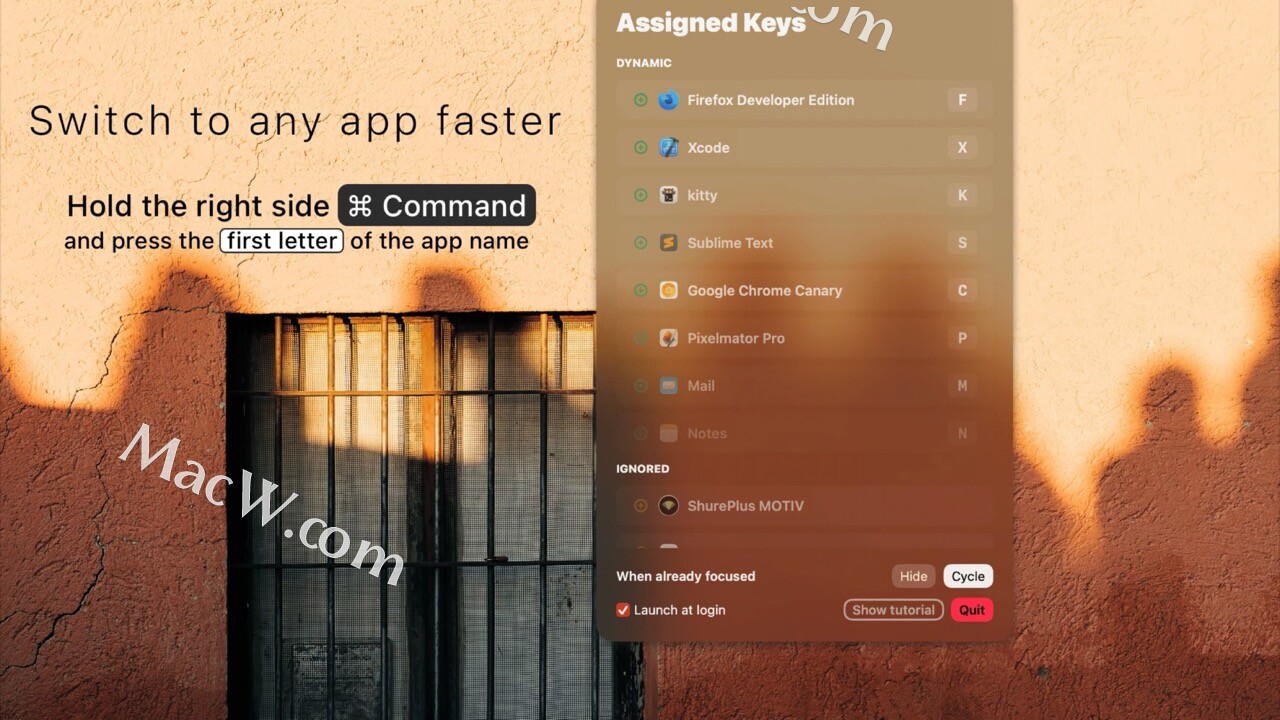
根据您的喜好自定义应用程序
触发器设置允许您将右命令触发器更改为任何修饰符组合
如果您的键盘没有右命令键,这将派上用场
禁止特定字母被 rcmd 注册
点击设置按钮找到启用键设置